▶ 書類種別を登録する
- システム設定の「NI Collabo 360」タブより「電帳法ストレージ」の「書類種別」を選択します。
⇒「電帳法ストレージ/書類種別」画面が表示されます。 - 「新規登録」ボタンをクリックします。
⇒新規登録画面が表示されます。 - 必要事項を入力し、最後に「登録」ボタンをクリックします。
| 項目名称 | 説明 |
|---|---|
| 書類種別名 | 書類種別の名称を入力します。 |
| 書類種別コード | 書類種別のコードを入力します。 半角英数字8文字まで入力できます。 |
| 書類区分 | 一般書類、重要書類を選択します。 資金や物の流れに直結する契約書や納品書、請求書、領収書などが重要書類に該当します。 重要書類の場合、赤色・緑色・青色の階調がそれぞれ256階調以上である必要があります。 グレースケールは要件を満たさないため確定はできません。 |
| 閲覧可能者 | 該当する書類種別で登録された書類を閲覧できるユーザーを部署・役職・社員から選択します。一般ユーザーは自分が登録したもののみ閲覧が可能です。 |
| 登録時利用 | 新規登録時に利用するかを設定します。 |
| 検索時利用 | 検索時に利用するかを設定します。 |
| 書類の登録制限 | 書類を登録するユーザーを管理者および閲覧可能者に限定する場合、ONにしてください。 一般ユーザーに直接登録させない運用をする場合にご利用ください。 |
| 金額項目の入力 | 金額項目を必須にする場合、ONにしてください。 |
| AI学習用ヒント | ファイル解析時やAI学習のヒントとして利用されます。 書類種別に紐づけしたい書類名を改行区切りで入力してください。 例:請求書の場合、請求書、ご利用明細書、自動引落明細書など |
補足
- 複数の書類種別の設定を一括で変更できます。
一覧画面より変更対象にチェックを入れ、「一括更新」ボタンをクリックしてください。
一括更新ダイアログが表示されます。
必要事項を入力し、「保存」ボタンをクリックすると更新されます。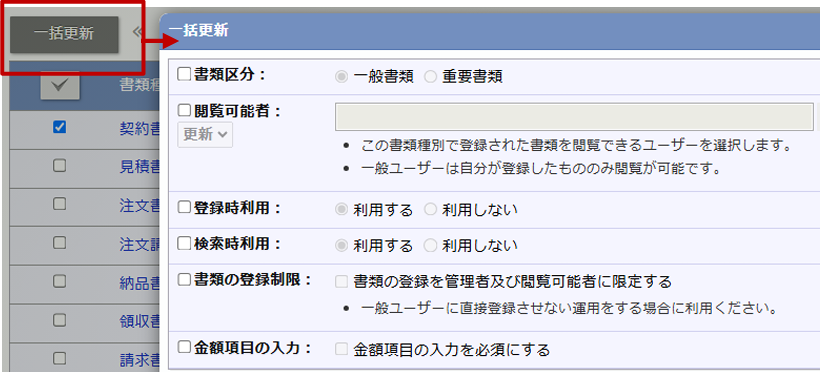
▶ 書類種別の並びを変更する
- システム設定の「NI Collabo 360」タブより「電帳法ストレージ」の「書類種別」を選択します。
⇒「電帳法ストレージ/書類種別」画面が表示されます。 - 「並びを変更」ボタンをクリックします。
⇒並び替え画面が表示されます。 - 並び替える書類種別を選択し、移動してください。
変更前の状態に戻すときは、「元に戻す」ボタンをクリックします。 - 最後に「保存」ボタンをクリックして内容を保存します。
▶ 電帳法ストレージと連携したワークフロー申請書類を作成する
電帳法ストレージ連携の初期値がセットされたワークフロー申請書類を作成できます。
営業担当から上がってくる書類(例:検収書など)を承認(チェック)してから電帳法ストレージに登録したい場合にご利用ください。
- システム設定の「NI Collabo 360」タブより「電帳法ストレージ」の「書類種別」を選択します。
⇒「電帳法ストレージ/書類種別」画面が表示されます。 - 「ワークフロー連携」ボタンをクリックします。
- 書類種別を選択し、「新規登録」ボタンをクリックします。
⇒申請書類作成画面が表示されます。必要に応じて編集してご利用ください。
詳細はワークフローの「電帳法ストレージ連携について」を参照してください。
